本記事では、このVisit Japan Webの登録方法を画像付きで解説。海外旅行を検討しているけれどこのサービスを利用したことがない人はもちろん、利用したことがあるけれども改めておさらいしたい人も、ぜひこの記事を参考に必要な手続きをチェックしてください!
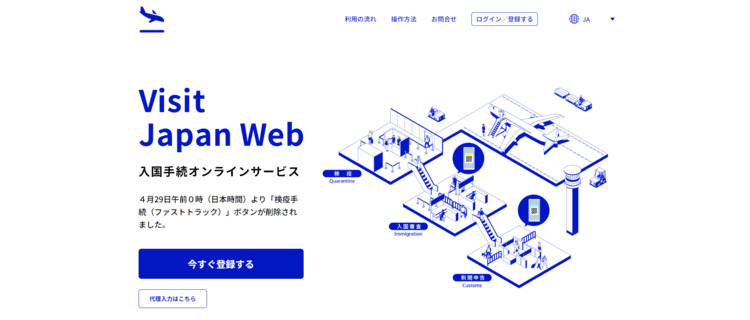
Visit Japan Webとは、税関申告をスムーズにするサービス

iStock/marchmeena29
「Visit Japan Web」とは、日本入国時の税関申告と入国審査、検疫をオンラインで手続きできるサービスです。ただし日本人であれば入国審査は不要な点に加え、検疫が不要となった現在の使い道は、税関申告がメインといえます。
これまでは税関申告(携帯品・別送品申告)というと、帰国便の機内で配布される入国カードに手書きで記入し提示するという方式のみでした。
しかし、2022年11月よりVisit Japan Webが導入されたことで、事前にWebサイトで税関申告の情報を登録し、日本到着後に電子申告端末にQRコードをかざすだけで申告できるようになりました。これによって帰国時の手続きが非常にスムーズになり、帰国時の混雑緩和につながったといわれています。
ちなみに、かつて検疫の手続きは「My SOS」と呼ばれるアプリで行っており、税関申告の手続きとは別々になっていました。そのため、Visit Japan Webには検疫と税関申告の手続きが一つのサービスで行えるメリットもありました。
それではここからは、Visit Japan Webの利用方法についてご紹介していきます。
【画像付き】Visit Japan Webの登録方法

iStock/marchmeena29
Visit Japan Webの登録にあたり必要となるのは、以下です。
- スマートフォン or パソコン
- パスポート
- 帰りの飛行機のチケット情報
登録はパソコンからもできますが、実際に利用するときはQRコードなどを提示するため、スマホで操作するのがおすすめです。
(1)アカウントを作成しログインする
まずはVisit Japan Webにアクセスし、アカウントを作成しましょう。「今すぐ登録」→「新規アカウント作成」の順にタップします。
それぞれにチェックを入れて「次へ」をタップします。
アカウント作成に必要な情報はメールアドレスとパスワードのみです。それぞれ入力できたら「アカウント作成」をタップしましょう。
入力したメールアドレス宛にメールが届くので、リンク先で認証コードを入力すればアカウント作成は完了です。ログインページに戻り、ログインしましょう。
(2)本人の情報を登録する
続いて、本人の情報を登録します。ログイン後のページ上部「本人の情報」をタップしてください。
日本のパスポートを持っていれば「はい」を押します。
次に以下の情報を入力しましょう。
- 旅券(パスポート)番号
- 姓名
- 国籍
- 生年月日
- パスポートの有効期間満了日
パスポートが手元にあれば、カメラで読み取ることも可能です。
次のページでは、任意で日本での連絡先情報を入力します。最後に入力内容を確認し「登録」ボタンを押せば完了です。
本人情報は原則1人ずつ登録しなければなりませんが、乳幼児など自分で登録できない人は同伴家族として最大10人まで登録できます。
(3)入国(帰国)スケジュールを登録する
続いて、日本への入国(帰国)スケジュールを登録します。帰りの飛行機のチケット情報を手元に用意しましょう。
スケジュールの登録方法には、直接入力する方法と過去のスケジュールから引用する方法、ビザから引用する方法の3つがあります。ここでは、直接入力での入力方法を例に解説します。
旅行名は「8月4日ハワイ旅行」など自分で管理しやすい名前を付けるのがおすすめ。
飛行機のチケットを見ながら、以下の情報を埋めます。
- 日本への到着予定日
- 航空会社名
- 便名
次に、日本での連絡先を登録します。
「町字、番地」はアルファベットで入力する必要があります。記入例に従って入力してください。最後に入力情報に間違いがないか確認し「予定の登録」をタップすれば完了です。
(4)税関申告の情報を登録する
続いて、税関申告の情報を登録します。先の手順で登録した入国(帰国)予定をタップし「携帯品・別送品申告」をタップします。画面に「検疫」が表示されていますが、現在、Visit Japan Webによる検疫手続は健康状態の確認のみとなっています。
登録する内容は、紙の税関申告書と同じです。それぞれの質問について「はい」または「いいえ」をタップし、最後に入力内容を確認すれば完了です。
スムーズに帰国。日本到着時の手続き

iStock/anyaberkut
税関申告の情報を登録すると、QRコードが発行されます。日本に到着したら、電子申告端末が導入されている空港のゲートで提示するだけです。
QRコードはマイページから表示できます。インターネットへの接続がうまくいかないことを考慮し、スクリーンショットを控えておくと安心でしょう。
なお、2023年4月29日より、帰国時のワクチン接種証明書の提出は不要です。
Visit Japan Webに関するよくある質問

iStock/recep-bg
Q.Visit Japan Webに登録しないとどうなる?
A. 特に問題はありません。もし登録しない場合は、従来通り入国カードの用紙を記入し、提出しましょう。
Q.Visit Japan Webのアプリはない?
A. ありません。Webから登録する必要があります。
Q.Visit Japan Webが使える空港は?
A. 成田空港・羽田空港・中部国際空港・関西国際空港・福岡空港・新千歳空港・那覇空港の7カ所です。
Q.Visit Japan Webはいつまでに登録しないといけない?
A. アカウントの登録は旅行前に行うことをおすすめします。日本への帰国時に必要な税関申告の入力は、日本に入国する前、つまり現地の空港で入力を済ませた方がスムーズです。
海外旅行時には、Visit Japan Webを活用しよう
Visit Japan Webの利用は任意です。現在の用途は税関申告がメインですが、紙の用紙の記入が面倒と感じる人には便利なサービスといえます。
一度登録すれば、次回の渡航時にはスケジュールと税関申告の情報を入力するだけで済むのも嬉しいポイント。次の海外旅行では、これまでよりもスムーズな帰国が叶うVisit Japan Webをぜひ利用してください。
初回投稿日:2023年8月4日
※2024年8月15日に一部内容を更新いたしました。
関連記事
掲載の内容は記事公開時点のもので、変更される場合があります。





















